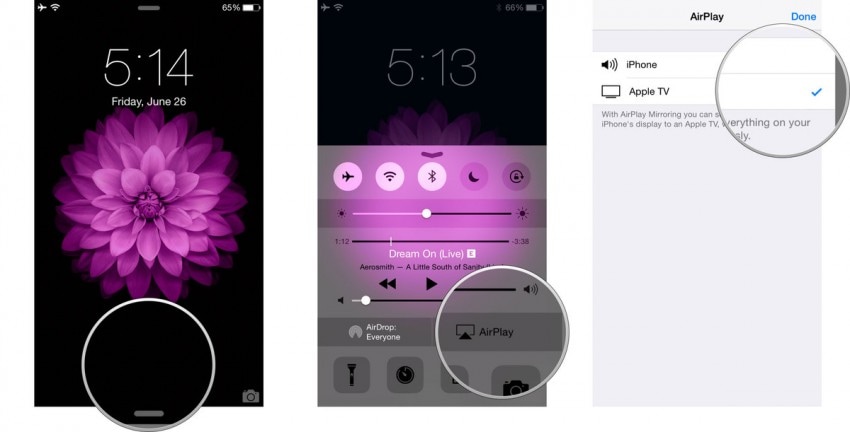如何將 iPad/iPhone 屏幕鏡像到電視
您是否一直在羨慕您的一位朋友能夠將他們的 iPad/iPhone 屏幕投射到他們的電視上? 你也想做同樣的事,但感到有點害怕,這讓你來到了這裡。 這實際上很容易做到,您來對地方了,學習如何將 iPad 鏡像到電視或將 iPhone 屏幕鏡像到電視。
隨意閱讀,讓自己擺脫 iPad 或 iPhone 小屏幕的束縛; 一旦你知道如何做到這一點,與家人和朋友分享你的假期照片和視頻會更好! 不再擁擠您剛買的新白色沙發,也不再為空氣而戰,因為每個人都試圖靠得更近,看您的 iPad 或 iPhone!
第 2 部分:在沒有 Apple TV 的情況下鏡像 iPad/iPhone
如果您經常出差並打算從 iPad 或 iPhone 流式傳輸演示文稿的內容,您應該知道會場並不總是有 Apple TV。 在這些情況下,有一個 HDMI轉接線 和 閃電數字影音轉換器 由蘋果。 這確實意味著您將攜帶另一件物品,但總比不能在會場投影您的演示文稿要好得多。
如果您不太熱衷於使用多個應用程序等,此方法也很棒,因為您只需要幾根電纜就可以享受更大的內容視圖。
以下是使用 HDMI 適配器電纜將 iPhone 屏幕鏡像到電視的方法 – 您也可以將其用於 iPad:
- 將 Lightning Digital AV 適配器連接到您的 iPad/iPhone。
- 使用高速 HDMI 電纜將適配器連接到電視。
- 使用電視或投影儀的遙控器,選擇相應的 HDMI 輸入源。 您應該能夠在屏幕上看到 iPad 或 iPhone 的內容。
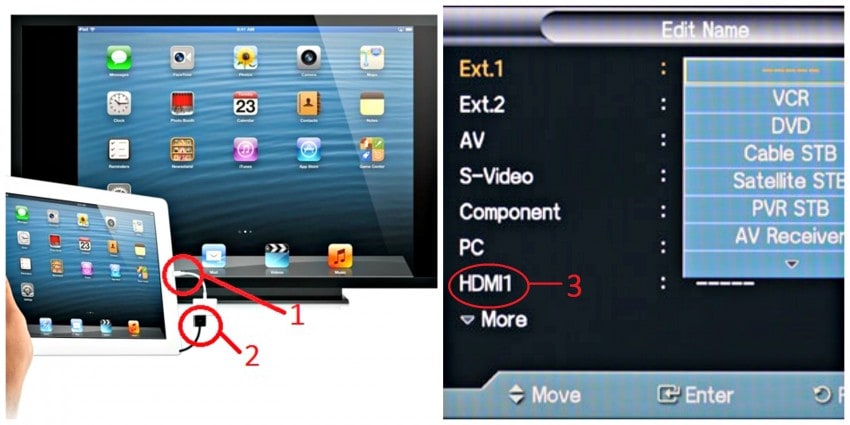
提示 1:您可能需要相應地調整顯示比例。
提示 2:您可以使用此方法在進行演示時為 iPad/iPhone 充電,確保長時間演示後您的設備仍然有電。
第 3 部分:使用 Chromecast 將 iPad/iPhone 鏡像到電視
如果您沒有 Apple TV,但仍希望將 iPhone 屏幕鏡像到電視,您可以選擇使用 Chromecast。 它是一種旨在將 iPhone 和 iPad 上的內容直接廣播到電視上的設備,以便您可以觀看電影或節目、玩遊戲或展示相冊。
以下是將 iPad 鏡像到電視的方法:
- 將 Chromecast 設備插入電視,打開電源並打開電視。 切換到適當的 HDMI 輸入設置。
- 將 Chromecast 應用程序下載到您的 iPad 或 iPhone 上。
- 在 iPhone 上打開 WiFi 並連接到 Chromecast。
- 啟動 Chromecast 應用程序——它應該會自動定位並連接到您的 iPad 或 iPhone。 完成設置 – 重命名設備(可選)並選擇您要連接的 WiFi 網絡。 確保您的 iPad 或 iPhone 和 Chromecast 都連接到同一個網絡。
- 要投射支持 Chromcast 的應用程序(Netflix、YouTube、Photo Cast 等),請啟動應用程序並單擊應用程序右上角的 Chromecast 圖標,然後選擇 Chromecast 選項。
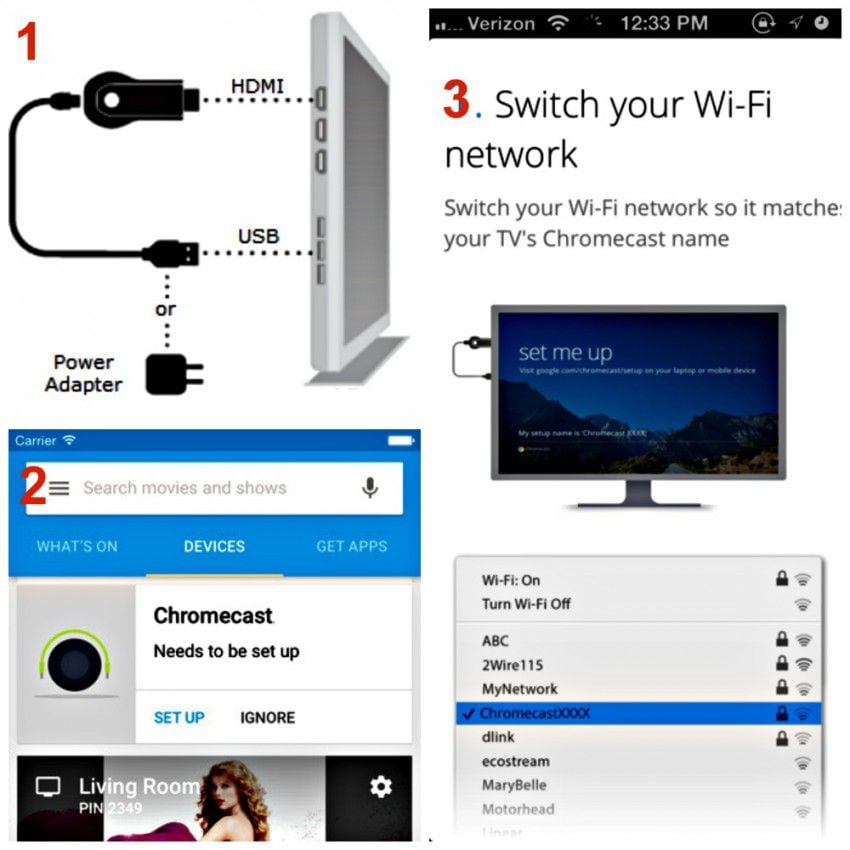
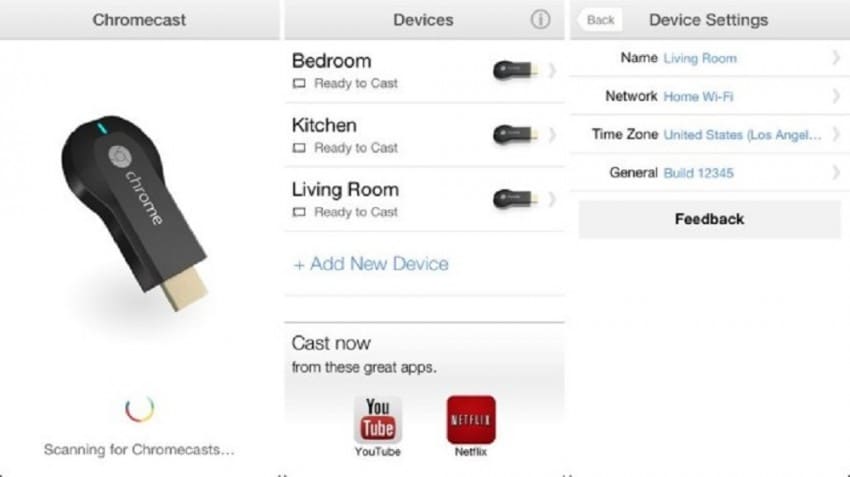

第 4 部分:使用 Roku 將 iPad/iPhone 鏡像到電視
Roku 是少數能夠讓用戶通過其 iOS 應用程序上的“Play on Roku”功能從 iPad 或 iPhone 流式傳輸音樂和照片的鏡像設備之一。 但是,請注意,它不會讓您流式傳輸您直接從 iTunes 購買的歌曲和視頻。
以下是如何使用 Roku 將 iPad 鏡像到電視或將 iPhone 屏幕鏡像到電視:
- 使用 HDMI 電纜將 Roku 播放器連接到電視。 打開電源並打開電視。 將輸入源更改為 HDMI。
- 按照電視上的設置步驟啟動 Roku 並在電視上運行。
- 在您的 iPad 或 iPhone 上下載 Roku 應用程序。
- 要開始將 iPad 或 iPhone 上的內容鏡像到電視,請單擊“在 Roku 上播放”選項,然後單擊要在電視上投影的媒體類型(音樂、照片或視頻)。

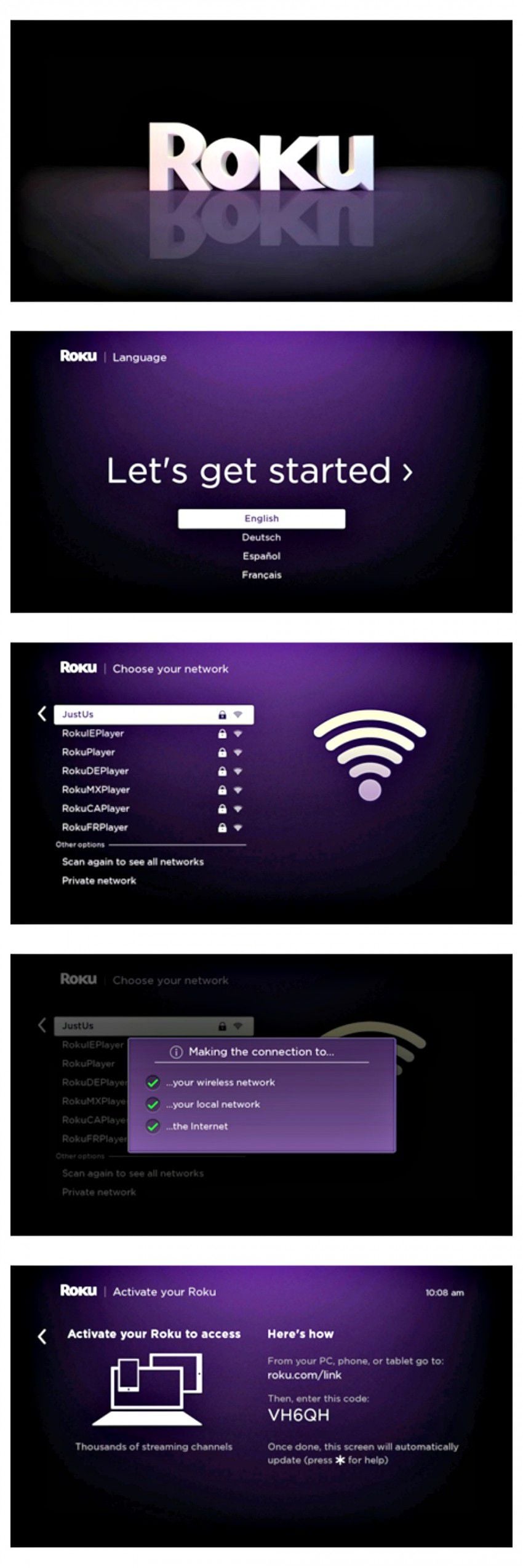

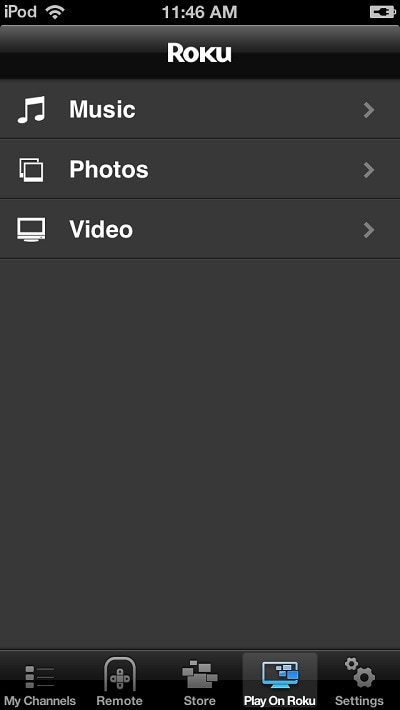
這就是您可以將 iPhone 屏幕鏡像到電視的四種方式——它們對您的 iPad 也應該以同樣的方式工作。 我們確實建議,如果您已經使用很多 Apple 設備,將 iPhone 或 iPad 投影到 Apple TV 會更容易。 然而,並不是每個人都能買得起 Apple TV,所以我們確實希望其他替代品對您來說是很好的解決方案——當有人問“如何在電視上鏡像 iPad?”時,您不再會茫然不知所措。 因為現在,你有四個答案! 祝你好運!
最新文章